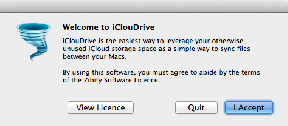Što je moja lozinka za Netflix? — Tehnički kult
Miscelanea / / April 06, 2023
U oceanu OTT platformi, Netflix je jedna od najuspješnijih, koja donosi širok izbor nagrađivanih emisija i filmova gdje god se nalazili. U ovoj digitalnoj eri moramo kreirati više računa. Višestruki računi znače da postoji više lozinki koje treba zapamtiti. Mnogi od nas imaju vlastite Netflix račune, a mnogi ih dijele s prijateljima i obiteljima ikada se dogodi da zaboravite lozinku i pitate se što je moj Netflix lozinka? Ako se i vi suočavate s istim problemom, na pravom ste mjestu. Donosimo vam savršen vodič koji će vam pomoći kako vidjeti lozinku za Netflix na Androidu i računalu. Također ćete znati kako mogu pronaći svoju lozinku za Netflix bez resetiranja. Nastavite čitati članak!

Sadržaj
- Što je moja lozinka za Netflix?
- Kako mogu pronaći svoju lozinku za Netflix bez ponovnog postavljanja?
- Je li moguće prijaviti se bez lozinke?
- Kako vidjeti lozinku za Netflix na Androidu
- Kako vidjeti svoju lozinku za Netflix na računalu
- Kako resetirati lozinku za Netflix
- Trebate li koristiti Password Manager za spremanje svojih Netflix lozinki?
Što je moja lozinka za Netflix?
Ovdje ćete moći detaljno saznati kako pronaći svoju lozinku za Netflix na svom uređaju.
Kako mogu pronaći svoju lozinku za Netflix bez ponovnog postavljanja?
Ako ste u situaciji da ste zaboravili lozinku za Netflix, naravno da ćete rješenje potražiti na Netflix mobilnoj aplikaciji ili njihovoj web stranici. Nažalost, Netflix ne dopušta svojim korisnicima da vide svoje lozinke, ni na mobitelu ni na svojim lozinkama iz sigurnosnih razloga. Iako Netflix nije od pomoći u ovoj situaciji, postoje drugi načini da vidite svoju lozinku za Netflix bez ponovnog postavljanja.
Je li moguće prijaviti se bez lozinke?
Odgovor je Ne. Netflix je prilično velika stranica. Zapravo, znate li da je Netflix stariji od Google.com? Imati račun tamo u ovo doba internetskog ludila nije neuobičajeno. I da, posjedovanje računa na različitim OTT stranicama kao što su Disney, Peacock, Amazon Prime i Apple TV također nije neuobičajeno. Stoga je vrlo teško zapamtiti sve lozinke ovih OTT platformi.
I razumljivo je da neke od njih zaboravite. Ali to ne znači da se možete prijaviti bez lozinke. Morate ih zapamtiti sve. Međutim, pravo je olakšanje što te OTT tvrtke poznaju bol svojih kupaca. Dakle, pružili su vam rješenje, a to je zaboravi lozinku. Svoju lozinku možete jednostavno dohvatiti iz odjeljka za zaboravljenu lozinku. I to ne vrijedi samo za Netflix, već ovu metodu možete jednostavno koristiti za sve OTT platforme. Ali što ako želite znati kako vidjeti svoju lozinku za Netflix kada sam prijavljen? Čitajte unaprijed Pokrio sam i ovo pitanje.
Kako vidjeti lozinku za Netflix na Androidu
Ako ste se prijavili na Netflix na svom mobitelu, vaša lozinka se automatski sprema na vaš Google račun. Kako bi olakšao prijavu na vaše račune, google sprema vaše lozinke kada se prijavite. Ako se odjavite sa svog računa, bit će vam lakše brzo se prijaviti pomoću spremljenih zaporki. Možete provjeriti svoje spremljene zaporke u pregledniku ili u Google automatskom popunjavanju na mobilnom telefonu.
1. način: korištenje Google automatskog popunjavanja
Jedan od načina da vidite svoje spremljene zaporke je putem Google automatskog popunjavanja. Nakon što se prijavite na račun na svom telefonu, vaši se podaci za prijavu automatski spremaju u google autofill. Automatsko popunjavanje pomaže vam da se brzo prijavite ako ste odjavljeni sa svog računa, promijenili ste uređaj ili iz bilo kojeg drugog razloga, ali još uvijek koristite isti Google račun. Svoje spremljene zaporke možete vidjeti slijedeći ove korake:
1. Otvoren postavke na svom telefonu.
2. Pomaknite se prema dolje do Google i dodirnite ga.
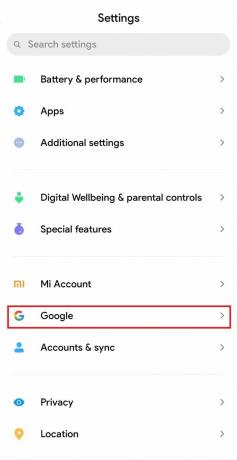
3. Dodirnite Automatsko popunjavanje.

4. Dodirnite Automatsko popunjavanje s Googleom.

5. Dodirnite Lozinke.
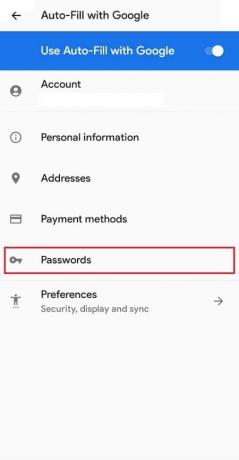
6. traži Netflix i dodirnite ga.
Bilješka: Tražit će vas PIN vašeg mobilnog telefona ili bilo koju drugu vrstu sigurnosne potvrde za potvrdu. Sada možete vidjeti svoju Netflix lozinku, kopirati je i prijaviti se na svoj Netflix račun.

Također pročitajte:Kako izbrisati Netflix kolačiće na Androidu
Metoda 2: Korištenje Google Password Managera
Još jedna metoda koju možete koristiti da vidite svoju lozinku za Netflix na android telefonu je korištenje google chrome. Kada se prijavite na Netflix, vaše se lozinke automatski spremaju u preglednik. Također možete pronaći svoju lozinku za Netflix slijedeći dolje navedene korake.
1. Otvoren Krom na svom telefonu.
2. Dodirnite na tri okomite točke u gornjem desnom kutu.

3. Dodirnite postavke.
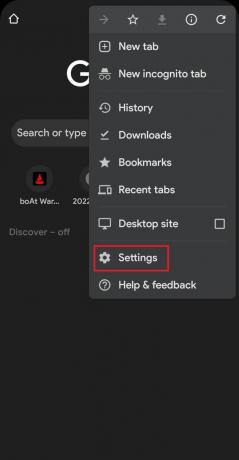
4. Na stranici s postavkama potražite Password Manager i dodirnite ga.
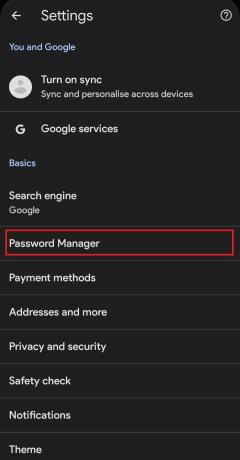
5. traži Netflix i dodirnite ga.
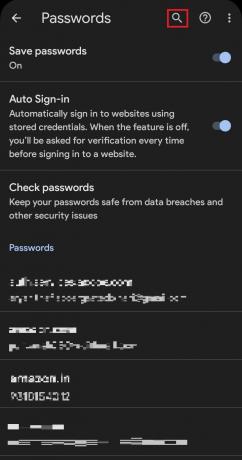
Možete kopirati svoju lozinku odavde i prijaviti se na svoj Netflix račun. Sada znate kako vidjeti lozinku za Netflix na Androidu bez ponovnog postavljanja.
TakođerČitati: Kako izbrisati stavke iz nastavka gledanja na Netflixu?
Kako vidjeti svoju lozinku za Netflix na računalu
Pronalaženje vaših Netflix lozinki na vašem računalu vrlo je slično pronalaženju na vašem android telefonu. Svoje spremljene zaporke možete pronaći na gotovo isti način na svim platformama, bilo da se radi o Windows 11, Macu ili Androidu. Da biste pronašli lozinku za Netflix
Metoda 1: Korištenje preglednika Google Chrome
1. Otvoren Google Chrome na vašem računalu.
2. Klikni na tri okomite točke u gornjem desnom kutu.

3. Kliknite na postavke.

4. Na stranici s postavkama potražite Automatsko popunjavanje i dodirnite ga.

5. Sada dodirnite Password Manager.
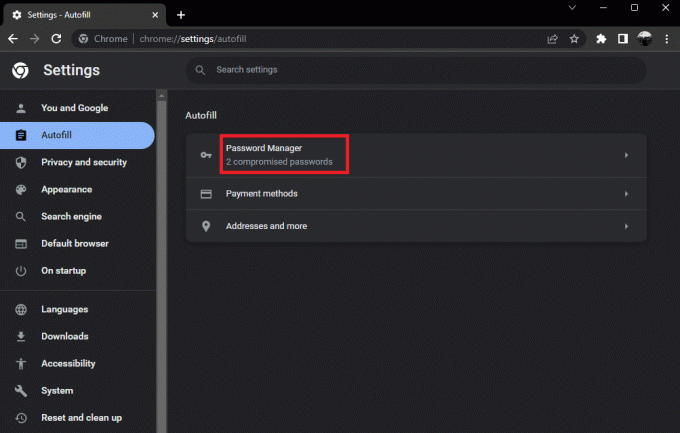
6. Traziti Netflix i kliknite na njega.

Sada znate kako vidjeti moju lozinku za Netflix kada sam prijavljen.
Metoda 2: Korištenje Microsoft Edgea
1. Otvoren Microsoft Edge.
2. Klikni na tri točkice u gornjem desnom kutu Internetski preglednik Microsoft Edge.

3. Kliknite na postavke.

4. Klikni na Lozinke opcija.

5. Unutar skupa zaporki vidjet ćete svoju Lozinka za Netflix.

6. Klikni na Ikona oka vidljivo.

Također pročitajte:17 načina da popravite Netflix koji ne radi na Virgin Mediau
Kako resetirati lozinku za Netflix
Ako često zaboravljate lozinku i svaki put vam predstavlja gnjavažu prolaziti kroz sve ove korake, bilo bi bolje da je promijenite u nešto lakše za pamćenje. Svoju lozinku možete jednostavno poništiti pomoću svoje e-pošte ili telefonskog broja.
1. Posjetiti NetflixStranica za ponovno postavljanje lozinke.

2. Izaberi E-mail.
Bilješka: Ako želite preuzimati koristeći svoj broj mobilnog telefona, možete odabrati Tekstualna poruka (SMS).

3. Unesite svoje email adresa i odaberite Pošalji mi e-poštu

Nakon dovršetka gornjih koraka primit ćete e-poruku od Netflixa. E-pošta sadrži vezu koja će automatski potpiši te na svoj Netflix račun. Nakon što se prijavite, od vas će se tražiti da izradite novu lozinku.
Trebate li koristiti Password Manager za spremanje svojih Netflix lozinki?
Da, prvo se zapitajte koliko računa imate? Ako kažete 40 ili 50, neću se iznenaditi. Kako danas sve zahtijeva da imate račun. A ako razmišljate praktično, onda nije moguće zapamtiti sve lozinke za sve račune.
Dakle, nije loša ideja ako koristite upravitelj lozinki. Postoje mnoge aplikacije i web stranice koje vam pružaju ovu uslugu. Možete koristiti jedan od njih ili možete koristiti Google da ih riješite. Zgodniji je.
Što je s privatnošću. Ako dobro razmislite, nalazite se u google svemiru ako ste korisnik androida. Osobno, logičnije je ako koristite google kao upravitelj zaporki nego bilo koju drugu aplikaciju treće strane. Kao da dobro razmislite, traže i da im date svoju lozinku.
Zapravo nije sigurno koristiti istu lozinku za sve vaše račune. Dakle, nemate izbora nego koristiti različite lozinke za različite račune. I postaje nemoguće zapamtiti 40 lozinki za 40 računa. To je začarani krug. I na kraju dana, nemate drugog izbora nego koristiti upravitelja lozinkama.
Također pročitajte:13 najboljih besplatnih softvera za upravljanje lozinkama
Često postavljana pitanja (FAQ)
P1. Kako vidjeti svoju lozinku za Netflix kada sam prijavljen?
Ans. Nije moguće vidjeti vašu Netflix lozinku kada ste prijavljeni. Budući da Netflix to ne dopušta.
Q2. Kako mogu pronaći svoju lozinku za Netflix bez resetiranja?
Ans. To je moguće učiniti ako ste svoju zaporku prethodno spremili u upravitelje zaporki kao što su Google ili Chrome. Možete posjetiti odjeljak mog računa na Googleu. Ili jednostavno otvorite stranicu Netflix i koristite opciju automatskog popunjavanja.
Q3. Trebate li koristiti Password Manager za spremanje svoje Netflix lozinke?
Ans. Da, ali ovisi i o vama. Međutim, ako imate više računa, zgodno je koristiti upravitelja lozinkama. Budući da nije moguće zapamtiti sve vaše lozinke za sve vaše račune. Ipak, konačni izbor je vaš.
Preporučeno:
- Popravite trepćuće narančasto svjetlo za PS5
- Zašto HBO Max ne radi na mom TV-u?
- Popravite Netflix koji ne radi na Sony Smart TV-u
- Koliko ljudi može gledati Netflix odjednom?
Netflix vam ne pokazuje vašu lozinku kako bi zaštitio vaš račun od neovlaštenog pristupa. Postoji nekoliko načina da vidite lozinku za svoj račun, ali ako vam nijedna od metoda ne odgovara, pokušajte poništiti lozinku. Nadamo se da je ovaj vodič bio od pomoći i da sada imate odgovor koja je moja lozinka za Netflix i kako mogu pronaći svoju lozinku za Netflix bez resetiranja. Javite nam koja vam je metoda bila najbolja. Ako imate bilo kakvih pitanja ili prijedloga, slobodno ih ostavite u odjeljku s komentarima ispod.